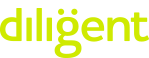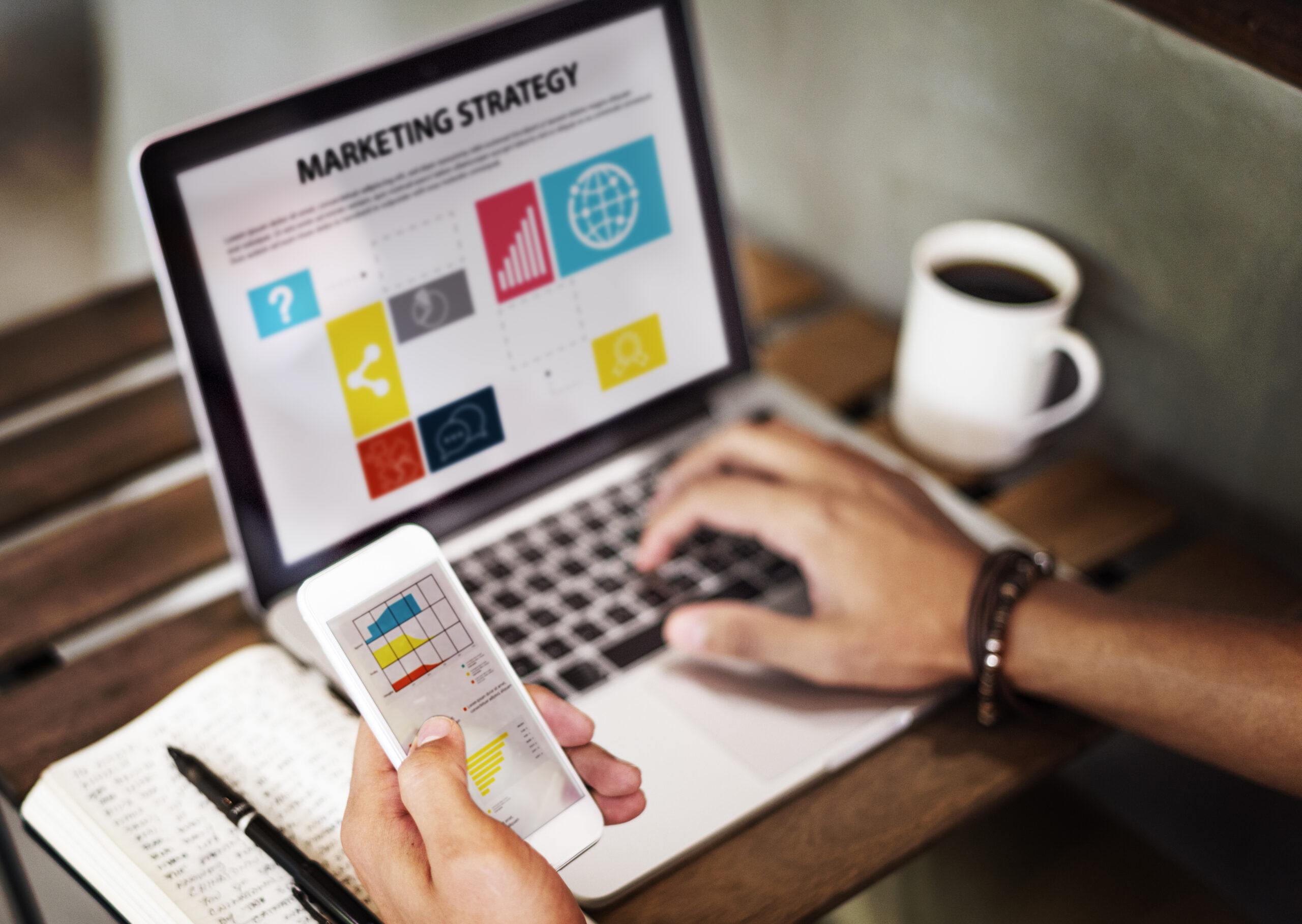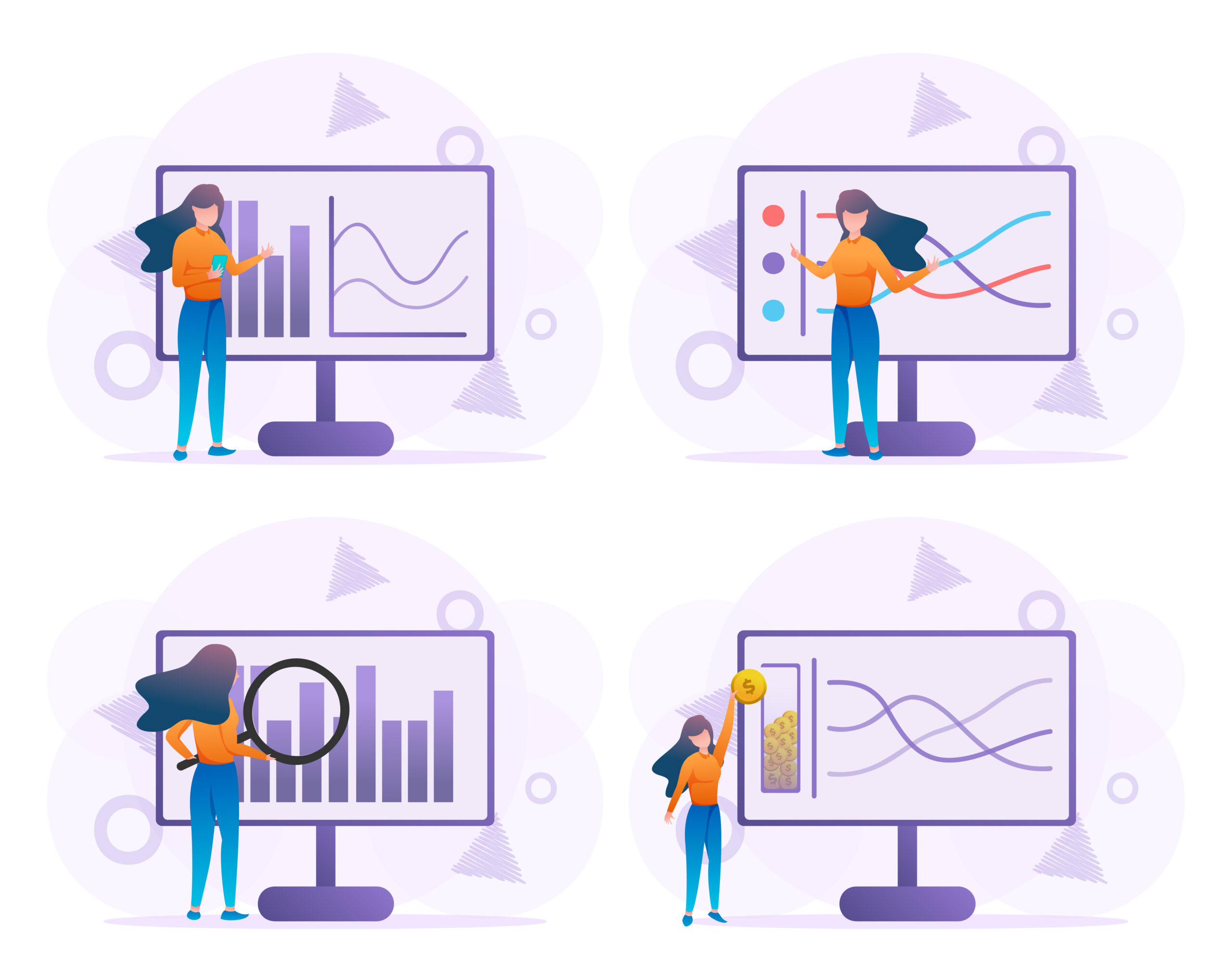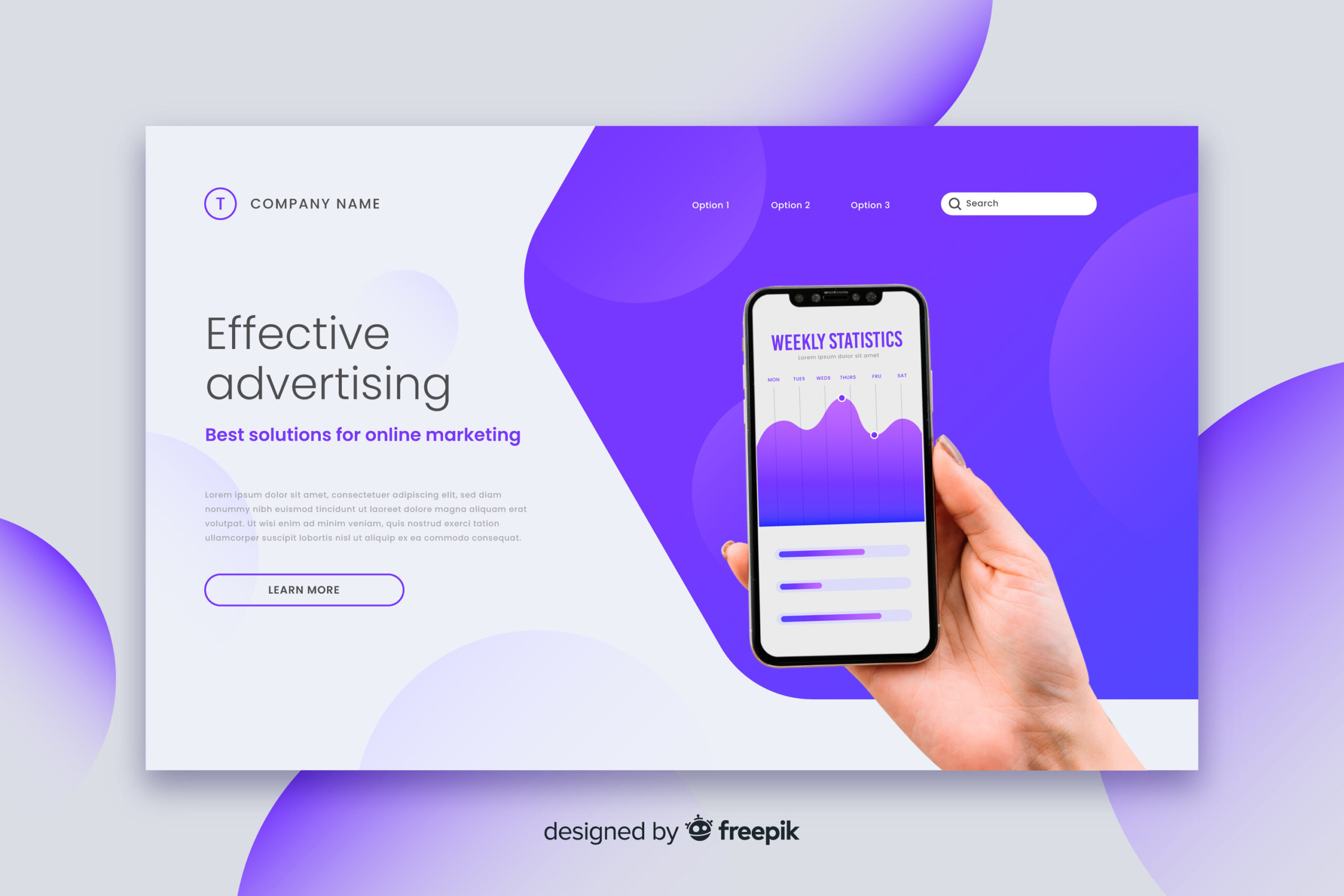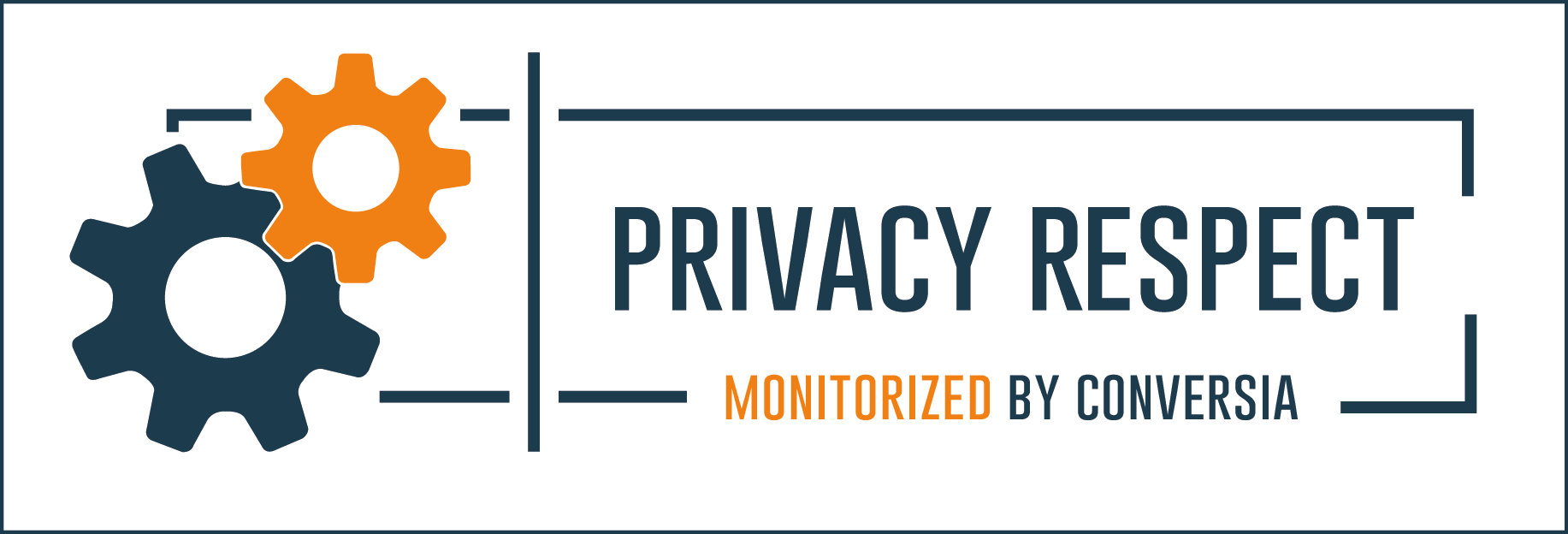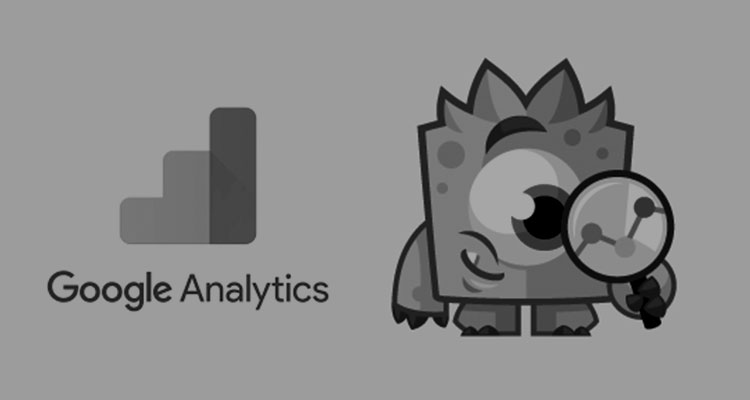
¿Cómo instalar Google Analytics en tu WordPress?
Escrito por: Diligent Team
Hoy te hablaré de una práctica muy sencilla para cualquier conocedor de SEO o desarrollador web (webmaster) pero que para muchos que empiezan con sus proyectos web quizá no la conocen. Me refiero a cómo instalar Google Analytics en tu WordPress.
Para que te hagas una idea, Google Analytics es una aplicación estándar de Google que, a grandes rasgos, te permite medir y analizar todo tu tráfico (tus visitas) en tu página web. Lo mejor del caso es que es gratuita.
Antes de entrar en materia, te permite que te cuente que más del 95% de los usuarios en toda la península ibérica utilizan Google como buscador predeterminado. Esto quiere decir que tu nicho de mercado buscará servicios o productos relacionados con tu negocio desde Google. Digo esto porque si dispones con una cuenta de Google Analytics y la vinculas a tu página web (en este caso hablaré específicamente de WordPress), podrás tener una medición clara de lo que sucede en tu página y controlar -por ejemplo- cuánto tráfico llega a tu página web, de dónde vienen, qué les gusta más, cuánto tiempo suelen estar en tu web, desde qué dispositivo suelen navegar, que página es la más visitada, etc.
Sin embargo, antes de explicarte cómo instalar Google analytics en tu WordPress, empecemos por crear una cuenta de Google Analytics.
Cómo crear una cuenta de Google Analytics
Realmente es muy sencillo, te lo contaré por pasos, espero ser lo más claro posible:
- Lo primero que debes saber es que necesitas una cuenta de Gmail. Para este caso daré por hecho que tiene una, si no, empieza por crear tu cuenta de gmail
- Una vez la has creado entra en la página principal de Google Analytics y hacemos clic en “crear cuenta”
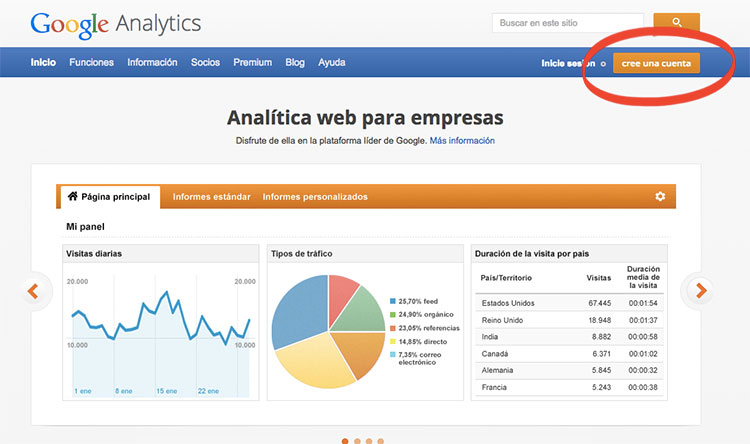
- Una vez allí te pedirá abrir sesión con tu cuenta de Gmail. Y llegarás a una página en la que volverás a hacer clic en “Regístrese”
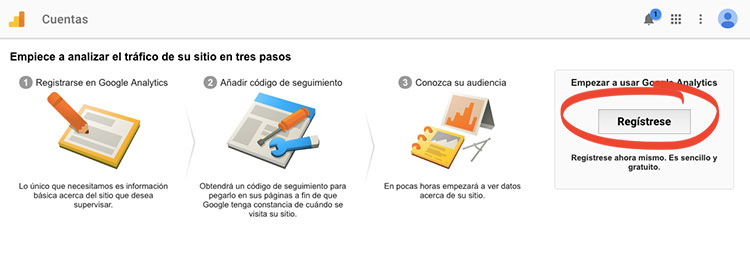
- En la siguiente pantalla tendrás que responder a algunas preguntas y llenar pocos campos de texto, como por ejemplo: ¿De qué quiere realizar el seguimiento? Para este caso responde haciendo clic en “Sitio web”. Sigue los pasos con “Configuración de cuenta”, te preguntará: nombre de cuenta (pon el nombre de tu negocio), posteriormente te pedirá un nombre del sitio web (nombre que identifique a tu web), URL del sitio web (dirección de la web), categoría del sector (aquí no hay muchas opciones, elige la categoría que más se acerque al sector de tu negocio), finaliza con elegir la zona horaria.
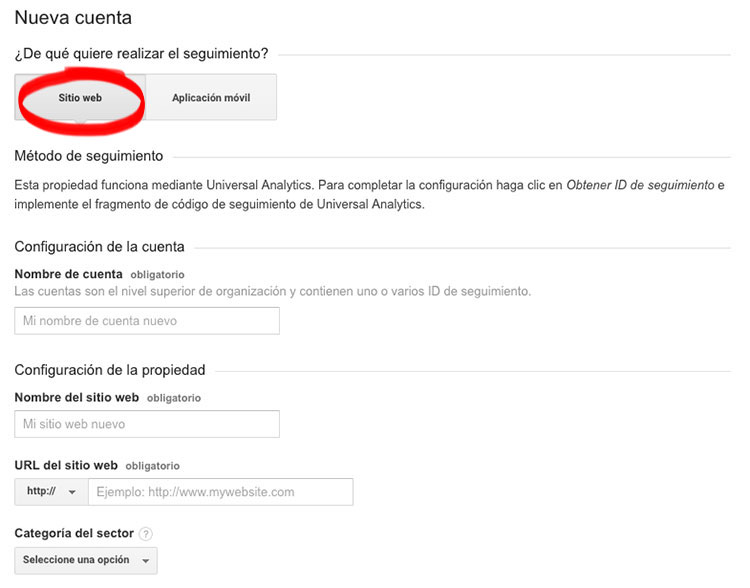
- Verás un apartado relativamente largo en el que hace referencia a la “Configuración para compartir datos” En mi caso, siempre los dejo seleccionados por default.
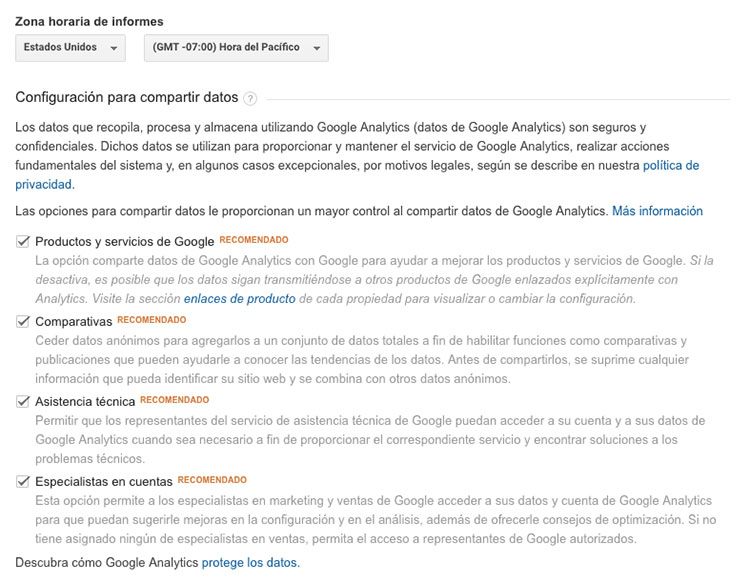
- Finalmente llegamos al último apartado donde te indica “Obtener ID de seguimiento”. Este es el apartado que te permitirá obtener el Número Identificador de tu cuenta GA (Google Analytics). Una vez haces clic te saldrá la típica pantalla de “Acuerdo de Condiciones de servicio” y al aceptar, obtenemos el ID de seguimiento.
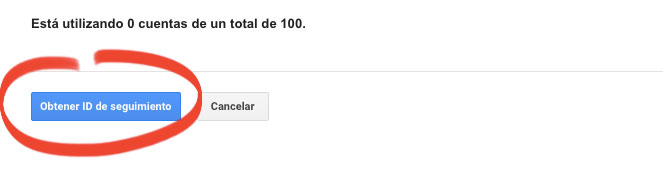
- Verás que es un código alfanumérico muy parecido a este UA-87698753-1
Una vez llegues allí detente por un segundo y copia este código identificador.
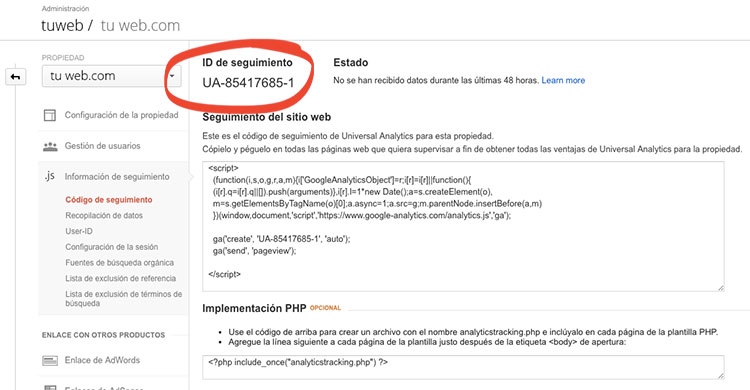
Cómo instalar Google analytics en tu WordPress
Una vez tenemos este código ID abrimos el navegador de nuevo, pero esta vez entramos al panel de control de tu WordPress. Lo que queremos es instalar un plugin que vincule tu página web con la cuenta que te acabas de crear de Google Analytics para poder hacer el seguimiento y análisis de tus visitas.
Al igual que los pasos anterior, intentaré explicarlo brevemente, de manera clara y sencilla.
- Pues bien, entra en tu gestor de contenidos WordPress y, en la barra lateral haz clic en el apartado "plugins"
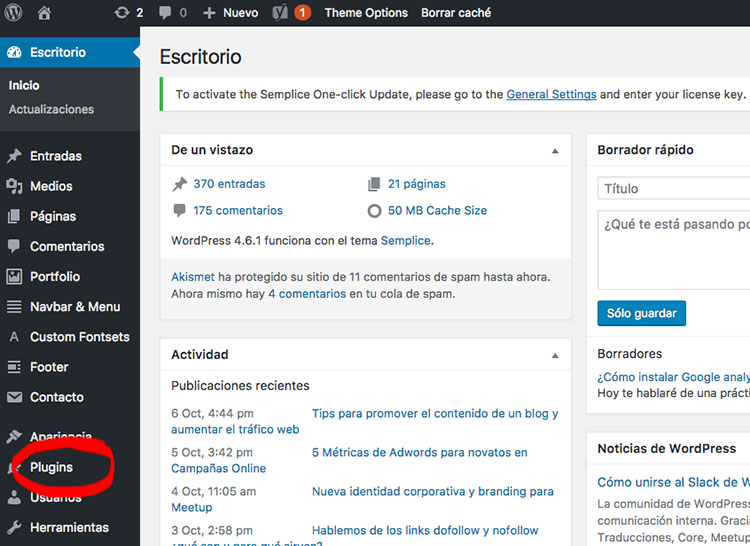
- Una vez allí, haz clic en "Añadir nuevo" (lo que queremos es añadir un plugins que solemos utilizar siempre para todos los proyectos, se llama Google Analytics by Monsterinsights)
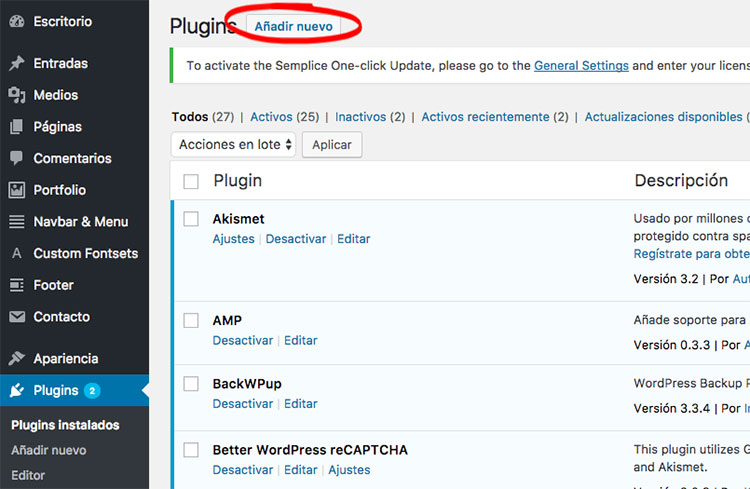
- En a nueva pantalla escribe en el campo de buscar que esta arriba a la derecha "Google Analytics by Monsterinsights" y presiona "Enter". Posteriormente, cuando veas en pantalla el plugin haz clic en "Instalar ahora" Puede que tarde unos segundos en instalarse dependiendo del ancho de banda de tu conexión.
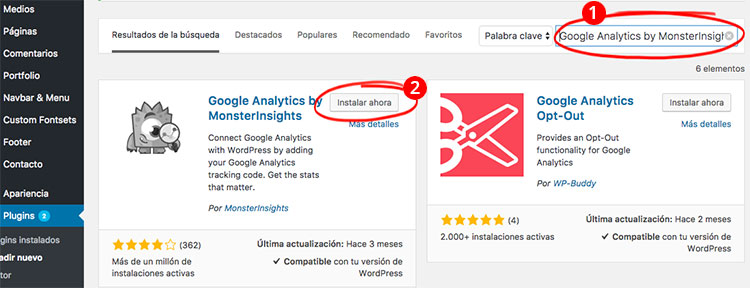
- Una vez instalado, vuelves hacer clic en "plugins" para refrescar la pantalla, buscas el plugin y justo abajo del nombre haz clic en "activar"
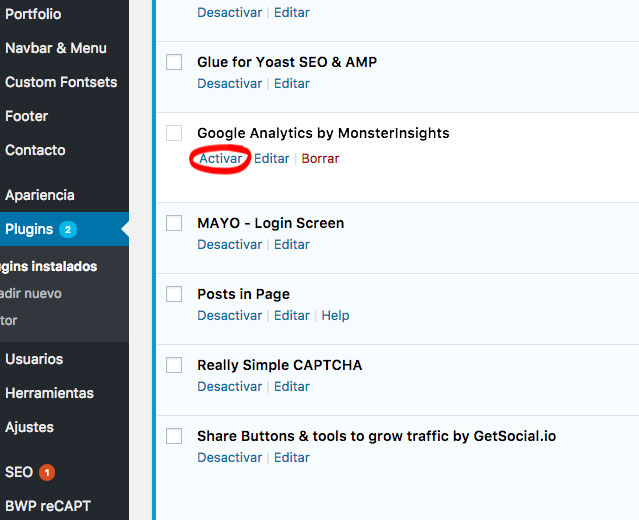
- Verás que en menú lateral ya aparecerá el icono del plugin, que es como un pequeño monstruito con una lupa gigante. Haz clic en el apartado y nuevamente haz clic en "Configuraciones"
- En la nueva pantalla que tendrás, haz clic en el check box "introduce manualmente tu código UA" y justo en el campo que tienes al lado, haz copy & paste del ID de seguimiento que obtuviste de tu nueva cuenta de Google Analytics.
- Finaliza con guardar los cambios.
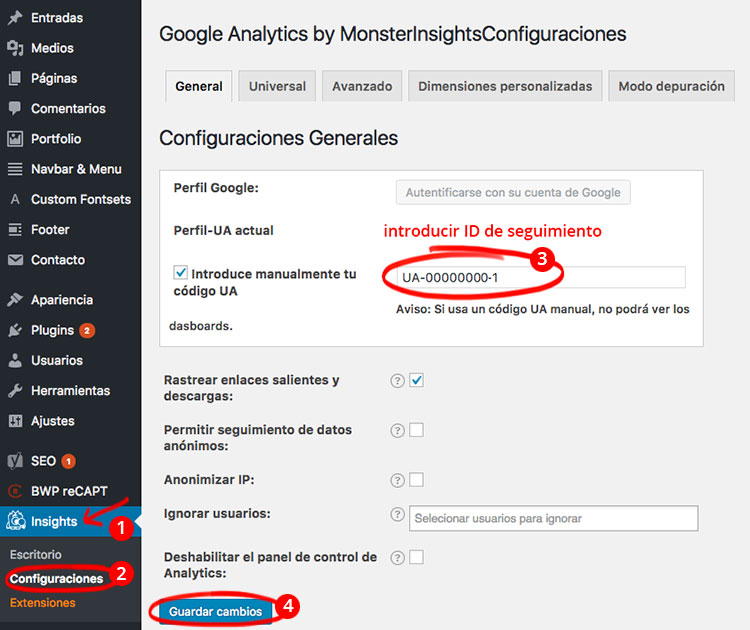
A partir de aquí, te recomiendo que vuelvas a la cuenta de Google Analytics y confirmes que realmente te están llegando las visitas desde el panel principal.
Espero que te haya sido de utilidad, si tienes dudas en instalar Google Analytics en tu WordPress escríbenos y con gusto te contestaremos.
Hasta la próxima.
Related posts:
post recientes:
categorías:
- Advertising
- Adwords
- Analítica web
- Big Data
- Blog
- Branding
- Communications
- Copywriting
- Coworking
- Creativity
- CRM
- CRO
- Desarrollo
- Diseño
- Diseño Gráfico
- Diseño Web
- ecommerce
- Email Marketing
- Emprendedores
- Estrategia
- Estrategias de Captación
- Estrategias de Fidelización
- Facebook Ads
- Fotografía
- Fuentes
- Funcionalidad
- Gamificación
- Ilustración
- kit
- Marca Personal
- Marketing de Contenidos
- Marketing de continguts
- Marketing Digital
- Marketing Online
- Marketing Restaurantes
- Mobile
- Negocios
- ninguna
- Online Marketing
- Opinión
- Planificación
- Productividad
- Proyectos
- Recursos
- Reputación online
- SEM
- SEO
- Social Media
- Software
- Tácticas
- Tipografías
- Usabilidad
- Vídeo Marketing
- Youtube
etiquetas:
 En cualquier explotación de la obra autorizada por la licencia hará reconocer la autoría.
En cualquier explotación de la obra autorizada por la licencia hará reconocer la autoría.